Истината за Wi-Fi
Последният път, когато се занимавахме с основите на Wi-Fi и полага основите за бъдещ безжична мрежа. Днес ние сме в мрежата е настроена, нека да поговорим за безопасност и се опита да реши проблеми с мрежата.

Рисуване на тема "Създаване на организации с Wi-Fi мрежи"
Преди създаването на мрежа: това, което е най-ICS
Сега малко технически подробности. ICS - една опростена схема за множествен достъп до Интернет. Това е относително лесно да се създаде, но това простота налага ограничения на някои мрежови настройки.
Сега ние накратко prervom ICS тема и преминете към конфигуриране на Wi-Fi-мрежа.
Създаване на Wi-Fi мрежа на компютри и лаптопи
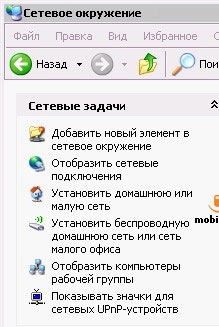
Списъкът на типични задачи Network Neighborhood
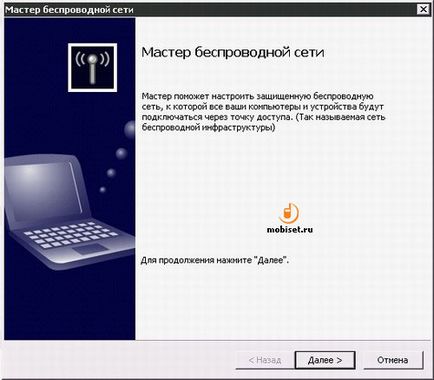
Безжичен магистър
За да се създаде Временна-мрежа, ще трябва да калайджия малко по-дълго. А именно, първо трябва да влезете в My Network Places и отворете свойствата на безжична връзка с мрежата. Имотите трябва да се намери в раздела, посветен на безжични мрежи - и там създадете нова безжична мрежа, като кликнете върху бутона Добавяне. След това се появява прозорец, който съдържа в безжичната мрежа. По-специално, трябва да въведете името на мрежата (SSID) и изберете вида на идентификация на мрежата - ако направите мрежата отворен, той ще бъде по-лесно да се свърже, но това ще означава, че той е напълно защитен от нарушители, така че тук е най-добре да се създаде защита, по-специално - на автентичността, шифроване на данни, както и ключ влиза в мрежата (тя може да бъде толкова дълго, колкото 5 или 13 знака). В резултат на това, за да се свържете към новосъздадената мрежа ще трябва да знаете SSID и ключът - те могат да бъдат сравнени с потребителско име и парола за достъп до Интернет на Dial-Up.
Създаване на нова мрежа, щракнете върху бутона Advanced в същия прозорец, където можете да създадете безжична мрежа в прозореца, който се появява, изберете Network "нашето PC компютър само (произв.) - това е необходимо, за да може компютърът ви да работи в Ad-Hoc-Network.
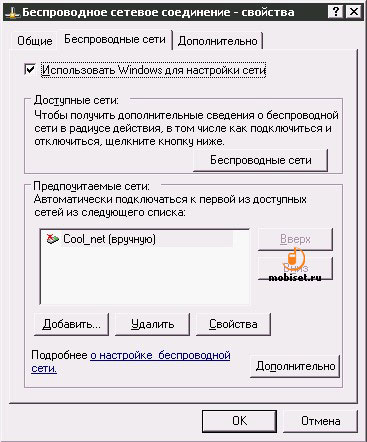
Тук те се създаде безжична мрежа

Конфигуриране на настройките на безжичната мрежа
След създаването на мрежата, ще трябва да се свърже с него. Ако тя е отворена мрежа - компютри ще могат да се свързва автоматично с нея. Ако затворена мрежа - ще ви е необходима SSID и ключ, за да се свърже с него.
Така че, на един от компютрите сме създали мрежа - сега трябва да се свърже с него от други компютри.
След като сте свързани към създаден с Wi-Fi мрежа, че е време да конфигурира мрежовите настройки за компютри, които не зависят от изпълнението на хардуера на платформата на мрежата. Можете да използвате съветника за инсталиране на мрежа - ще трябва само да отговори на въпросите му и той ще направи всичко автоматично. Освен това следва да се отбележи, че чрез създаването на сървъра, че е необходимо да се отбележи, че тя има своя собствена връзка към Интернет, както и чрез настройка на ICS-клиенти - показват, че те ще се свърже с интернет чрез друг компютър ресурси. Само за създаване на сървър, изберете мрежова връзка, която ще се осъществи чрез интернет връзка.
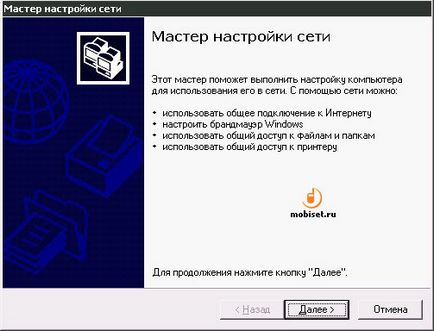
Съветник за инсталиране LAN
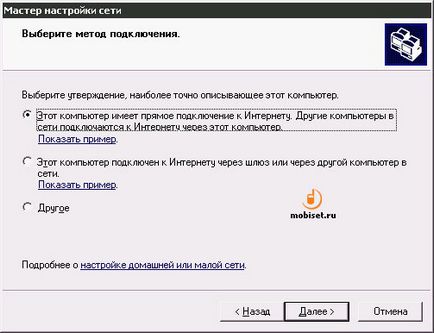
Магистър по отношение на локални мрежи: конфигурация сървър
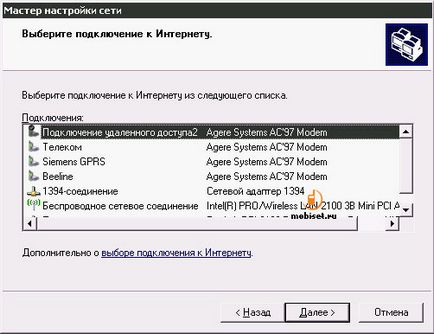
LAN Съветник за инсталиране: Избор на мрежова връзка
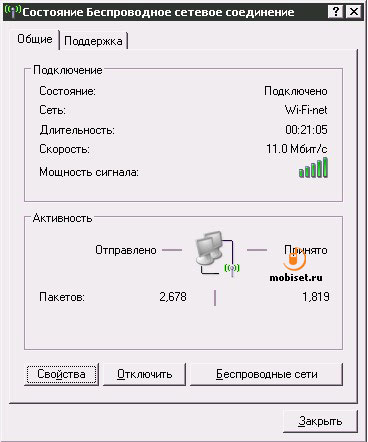
работа връзка
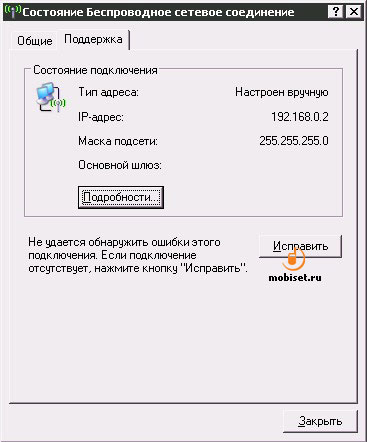
Проверка на параметрите на TCP / IP
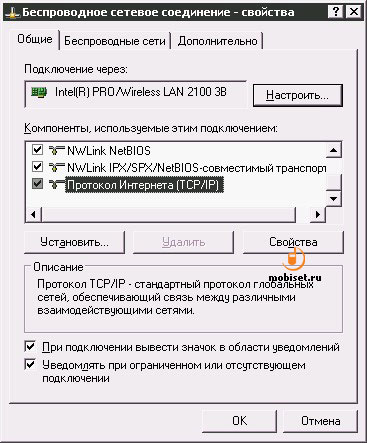
Това определя TCP / IP
След като мрежата е оперативно (т.е., например, можете да използвате споделени папки), трябва да конфигурирате Internet Explorer за достъп до интернет чрез ICS. По-специално, че е необходимо да влезете в контролния панел, отворете Internet Options, ги намерите в раздела Връзки и кликнете върху бутона Install. Wizard появява прозорец, свързан към интернет - в прозореца на тип мрежова връзка, задайте ключа за връзка с интернет. Следваща - обърнете внимание на полето, за да изберете метода на връзка - Изберете Настройка на връзката ми ръчно, и прозорецът за избор на тип връзка - където трябва да бъде буква А, постоянна връзка с висока скорост. След това всичко трябва да работи - и можете да използвате Wi-Fi.
И сега - историята на настройките за Wi-Fi интернет на PDA.
Wi-Fi и ICS за PDA
Когато ККП "вижда" на нова безжична мрежа, той може или да се обърнете към мрежовия ключ - ако тя е затворена мрежа, или - да се свързва автоматично с нея.
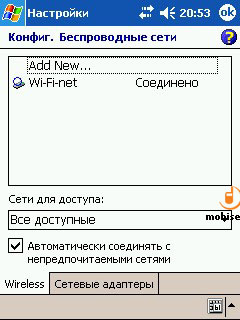
Създаване на Wi-Fi мрежа за PDA
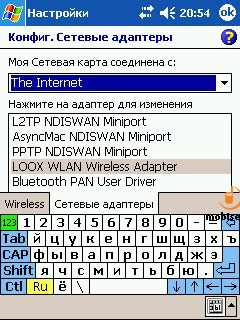
Изборът на Wi-Fi-адаптер на PDA

Конфигуриране на TCP / IP за PDA
В резултат на това, вие трябва да получите работи ICS-Network. Сега нека да поговорим за проблемите на мрежата за сигурност и решаване на мрежата.
Мрежовата сигурност и решаване на проблеми
В основата на сигурността на мрежата, както и компютърна сигурност като цяло - е предпазлива употреба. Не бягайте подозрителни програми, да не се съхранява ценна информация в един екземпляр в местата за обществени мрежи, използвайте най-новата защитни стени и антивирусни - и всичко ще бъде наред. Опитайте се да не се създава незащитени мрежи - това може да доведе до неприятности. Що се отнася до решения на проблеми, свързани с инсталирането на поддържащи Wi-Fi мрежи, може да се отбележи тук програмни въпроси и проблеми хардуер. Ако мрежата не иска да работи, въпреки че всичко изглежда да бъде настроен правилно - се опита да коригира всичко отначало - може би някъде сте (или инструменти за автоматично конфигуриране) направи грешка. Понякога мрежа неизправност безжичната може да бъде виновен за защитната стена - ако тя не е конфигуриран правилно - това е възможно, че ще блокира безжична мрежа трафик и, като резултат, мрежата ще бъде неизползваема.
По отношение на хардуерни проблеми, проверка на ефективността на AC адаптера може да замени метод. И това е - ако подозирате, че е повреден адаптер - се опитват да се възползват от тях и да зададете на друг компютър - ако има не работи - това е повод да отида до центъра на магазин и сервиз от който сте закупили този адаптер, но ако тя работи - за проблеми в програмите изглежда.
О, и за програмите - има специален софтуер за PC и PDA, е проектиран да работи с безжични мрежи - ние ще говорим за това следващия път.
приходи HTC се е увеличил с 27%
Представено актуализираната VR-каската Samsung Gear VR
Samsung обяви Galaxy Note 7 planshetofon
Слуховете за новите функции "умни" часовници Samsung Gear S3